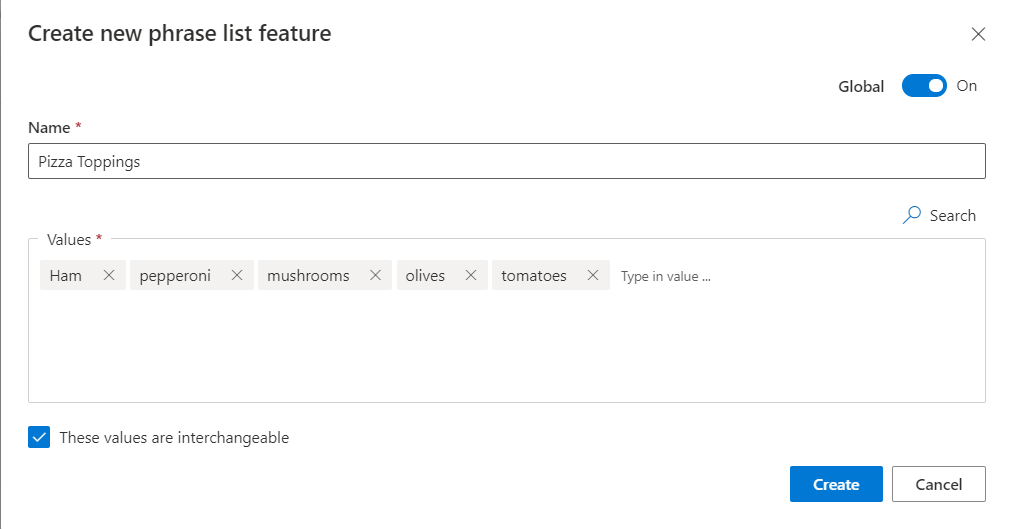Incorporación de patrones para mejorar la precisión de las predicciones
Importante
LUIS se retirará el 1 de octubre de 2025. Además, a partir del 1 de abril de 2023, ya no se podrán crear recursos de este servicio. Se recomienda migrar las aplicaciones de LUIS al reconocimiento del lenguaje conversacional para aprovechar el soporte continuo del producto y las capacidades multilingües.
Después de que una aplicación de LUIS reciba expresiones de punto de conexión, use un patrón para mejorar la precisión de las predicciones para las expresiones que revelan un patrón en el orden y la elección de las palabras. Los patrones utilizan sintaxis específica para indicar la ubicación de: entidades, roles de entidad y texto opcional.
Nota
Agregar una expresión de plantilla con la sintaxis correcta
Inicie sesión en el portal de LUIS, seleccione su Suscripción y Recurso de creación para ver las aplicaciones asignadas a ese recurso de creación.
Abra la aplicación mediante la selección de su nombre en la página Mis aplicaciones.
Seleccione Patrones en el panel izquierdo, en Mejorar el rendimiento de la aplicación.
Seleccione la intención correcta para el patrón.
En el cuadro de texto de la plantilla, escriba la expresión de plantilla y presione Entrar. Cuando quiera escribir el nombre de la entidad, debe usar la sintaxis de entidad de patrón correcta. Comience la sintaxis de la entidad con
{. Se mostrará la lista de entidades. Seleccione la entidad correcta.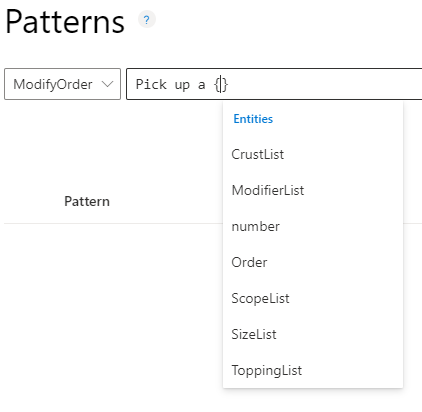
Si la entidad incluye un rol, indíquelo con un signo de dos puntos,
:, después del nombre de la entidad, como en{Location:Origin}. La lista de roles para las entidades se muestra en una lista. Seleccione el rol y, después, presione Entrar.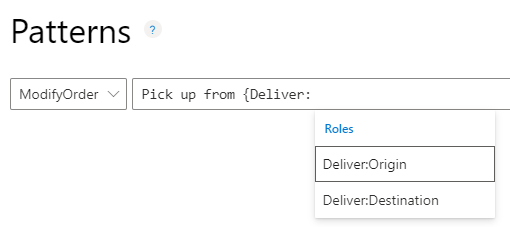
Después de seleccionar la entidad correcta, termine de escribir el patrón y, luego, presione Entrar. Cuando haya terminado de escribir los patrones, entrene la aplicación.
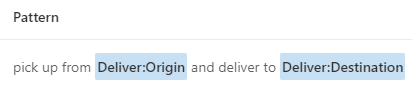
Creación de una entidad pattern.any
Las entidades pattern.any solo son válidas en los patrones, no en las expresiones de ejemplo de las intenciones. Este tipo de entidad ayuda a LUIS a buscar el final de las entidades de longitud variable y la elección de palabras. Dado que esta entidad se usa en un patrón, LUIS sabe dónde está el final de la entidad en la plantilla de expresión.
Inicie sesión en el portal de LUIS, seleccione su Suscripción y Recurso de creación para ver las aplicaciones asignadas a ese recurso de creación.
Abra la aplicación mediante la selección de su nombre en la página Mis aplicaciones.
En la sección Compilar, seleccione Entidades en el panel de la izquierda y seleccione + Crear.
En el cuadro de diálogo Choose an entity type (Elegir un tipo de entidad), escriba el nombre de la entidad en el cuadro Nombre y seleccione Pattern.Any como Tipo y luego seleccione Crear.
Después de crear una expresión de patrón con esta entidad, la entidad se extrae con un algoritmo combinado de coincidencia de texto y aprendizaje automático.
Agregar expresiones de ejemplo como patrón
Si quiere agregar un patrón para una entidad, la forma más sencilla es crear el patrón a partir de la página de detalles de la intención. Esto garantiza que la sintaxis coincidirá con la expresión de ejemplo.
Inicie sesión en el portal de LUIS, seleccione su Suscripción y Recurso de creación para ver las aplicaciones asignadas a ese recurso de creación.
Abra la aplicación mediante la selección de su nombre en la página Mis aplicaciones.
En la página de lista Intenciones, seleccione el nombre de intención de la expresión de ejemplo a partir de la que quiere crear una expresión de plantilla.
En la página Detalles de intención, seleccione la fila para la expresión de ejemplo que quiera usar como expresión de plantilla y, a continuación, seleccione + Agregar como patrón en la barra de herramientas de contexto.
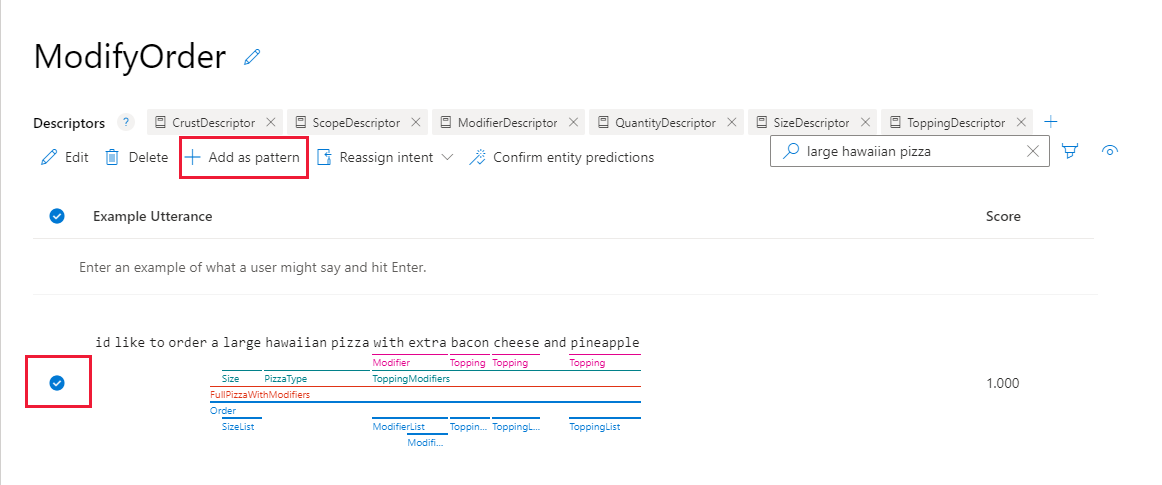
Para poder crear un patrón a partir de la expresión, esta debe incluir una entidad.
En el cuadro emergente, seleccione Listo en la página Confirmar patrones. No es necesario definir las subentidades ni características de las entidades. Solo necesita mostrar la entidad de aprendizaje automático.
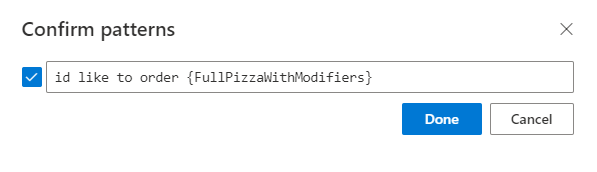
Si necesita editar la plantilla; por ejemplo, para seleccionar texto como opcional, con los corchetes
[](cuadrados), debe hacer esta edición desde la página Patrones.En la barra de navegación, seleccione Entrenar para entrenar la aplicación con el nuevo patrón.
Uso del operador OR y los grupos
Los dos siguientes patrones se pueden combinar en uno solo mediante la sintaxis de grupo "( )" y OR "|".
| Intención | Expresiones de ejemplo con texto opcional y entidades creadas previamente |
|---|---|
| OrgChart-Manager (Organigrama-Administrador) | "¿quién será el administrador de {EmployeeListEntity} [[in]{datetimeV2}?]" |
| OrgChart-Manager (Organigrama-Administrador) | "¿quién será el administrador de {EmployeeListEntity} [[on]{datetimeV2}?]" |
La nueva expresión de plantilla será:
"quién ( fue | es | será ) el administrador de {EmployeeListEntity} [([in]|[on]){datetimeV2}?]" .
Esta expresión usa un elemento group alrededor del tiempo verbal necesario y los elementos opcionales "in" y "on" con una barra vertical o entre ellos.
Expresiones de plantilla
Dada la naturaleza del dominio del tema de Recursos Humanos, hay algunas formas habituales de preguntar por relaciones de empleados en las organizaciones. Como las siguientes expresiones de ejemplo:
- "¿A quién informa Jill Jones?"
- "¿Quién informa a Jill Jones?"
Estas expresiones son demasiado cercanas como para determinar la singularidad contextual de cada una de ellas sin proporcionar muchos ejemplos de expresiones. Al agregar un patrón para una intención, LUIS aprende patrones de expresión comunes para una intención sin necesidad de que se proporcionen muchos más ejemplos de expresiones.
Sugerencia
Cada expresión se puede eliminar de la lista de revisión. Una vez eliminada, no volverá a aparecer en la lista. Esto sucede incluso si el usuario escribe la misma expresión desde el punto de conexión.
Los ejemplos de expresiones de plantilla de esta intención incluyen:
| Ejemplos de expresiones de plantilla | significado de sintaxis |
|---|---|
| ¿A quién informa {EmployeeListEntity}[?] | intercambiable: {EmployeeListEntity} ignorar: [?] |
| ¿Quién informa a {EmployeeListEntity}[?] | intercambiable: {EmployeeListEntity} ignorar: [?] |
La sintaxis "{EmployeeListEntity}" marca la ubicación de la entidad dentro de la expresión de plantilla, así como la entidad de que se trata. La sintaxis opcional, "[?]", marca palabras o signos de puntuación que son opcionales. LUIS coincide con la expresión y omite el texto opcional entre corchetes.
Importante
Aunque la sintaxis se asemeja a una expresión regular, no lo es. Solo se admite la sintaxis de llave, "{ }", y corchete, "[ ]". Se pueden anidar hasta dos niveles.
Para que un patrón coincida con una expresión, primero las entidades dentro de la expresión tienen que coincidir con las de la expresión de plantilla. Esto significa que las entidades deben tener suficientes ejemplos en las expresiones de ejemplo con un alto grado de predicción para que los patrones con entidades funcionen correctamente. Sin embargo, la plantilla no ayuda a predecir entidades, solo intenciones. La plantilla solo predice intenciones.
Nota
Si bien los patrones permiten proporcionar menos expresiones de ejemplo, si no se detectan las entidades, el patrón no coincide.
Adición de una lista de frases como característica
Las características ayudan a LUIS al proporcionar sugerencias sobre ciertas palabras y frases que forman parte de un vocabulario de dominio de aplicación.
- Inicie sesión en el portal de LUIS, seleccione su Suscripción y Recurso de creación para ver las aplicaciones asignadas a ese recurso de creación.
- Abra la aplicación mediante la selección de su nombre en la página Mis aplicaciones.
- Seleccione Build (Compilación) y, luego, elija Features(Características) en el panel izquierdo de la aplicación.
- En la página Características, seleccione + Crear.
- En el cuadro de diálogo Create new phrase list feature (Crear característica de lista de frases), escriba un nombre, como Pizza Toppings. En el cuadro Value (Valor), escriba ejemplos de acompañamientos, como Ham (Jamón). Puede escribir un valor a la vez o un conjunto de valores separados por comas y luego presione ENTRAR.
- Mantenga activado el selector These values are interchangeable (Estos valores son intercambiables) si las frases se pueden usar indistintamente. La característica de lista de frases intercambiables actúa como lista de sinónimos para el entrenamiento. La lista de frases no intercambiables actúa como características independientes para el entrenamiento (lo que significa que las características son similares, pero la intención cambia al intercambiar frases).
- La lista de frases se puede aplicar a toda la aplicación con la configuración Global, o bien a un modelo específico (intención o entidad). Si crea la lista de frases, como una característica de una intención o una entidad, la alternancia no se establece en global. En este caso, la alternancia especifica que la característica es solo local para ese modelo, por lo que no es global para la aplicación.
- Seleccione Listo. La nueva característica se agrega a la página ML Features (Características de ML).
Nota
- Puede eliminar o desactivar una lista de frases desde la barra de herramientas contextual de la página ML Features.
- Una lista de frases debe aplicarse a la intención o entidad a la que se pretende ayudar, pero puede haber ocasiones en las que se debe aplicar una lista de frases a toda la aplicación como característica global. En la página de características de aprendizaje automático, seleccione la lista de frases y, luego, elija Make global (Hacerlo global) en la barra de herramientas contextual superior.
Adición de una entidad como característica a una intención
Para agregar una entidad como una característica para una intención, seleccione la intención en la página de intenciones y, a continuación, seleccione la opción + Agregar característica situada sobre la barra de herramientas contextual. La lista incluirá todas las listas de frases y entidades que se pueden aplicar como características.
Para agregar una entidad como una característica a otra entidad, puede agregar la característica en la página de detalles de la intención mediante la paleta de entidades o puede agregar la característica en la página de detalles de la entidad.
Pasos siguientes
- Realice el entrenamiento y la prueba después de la mejora.